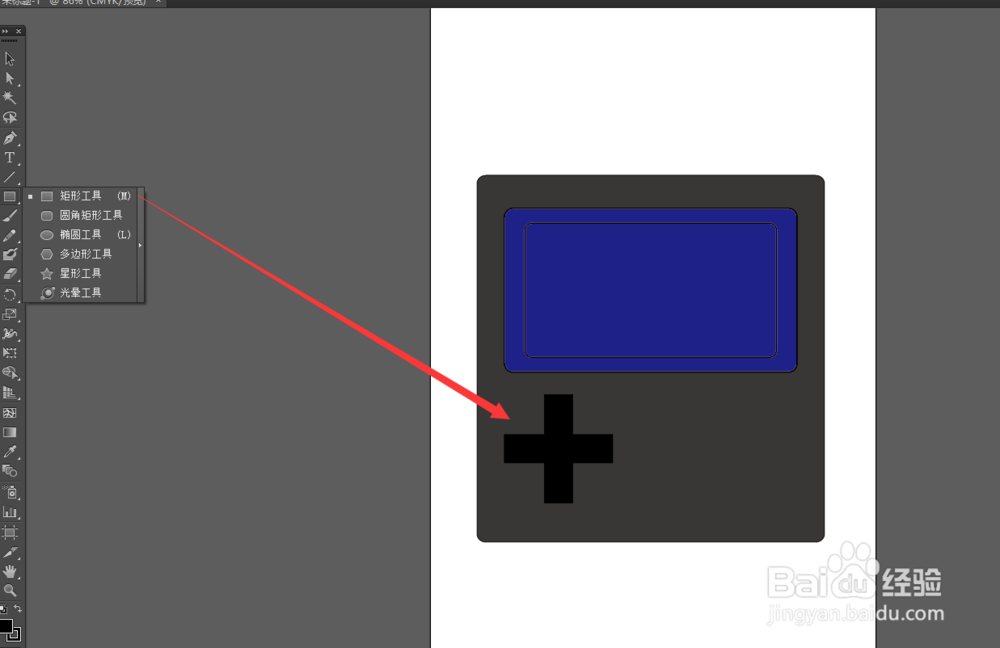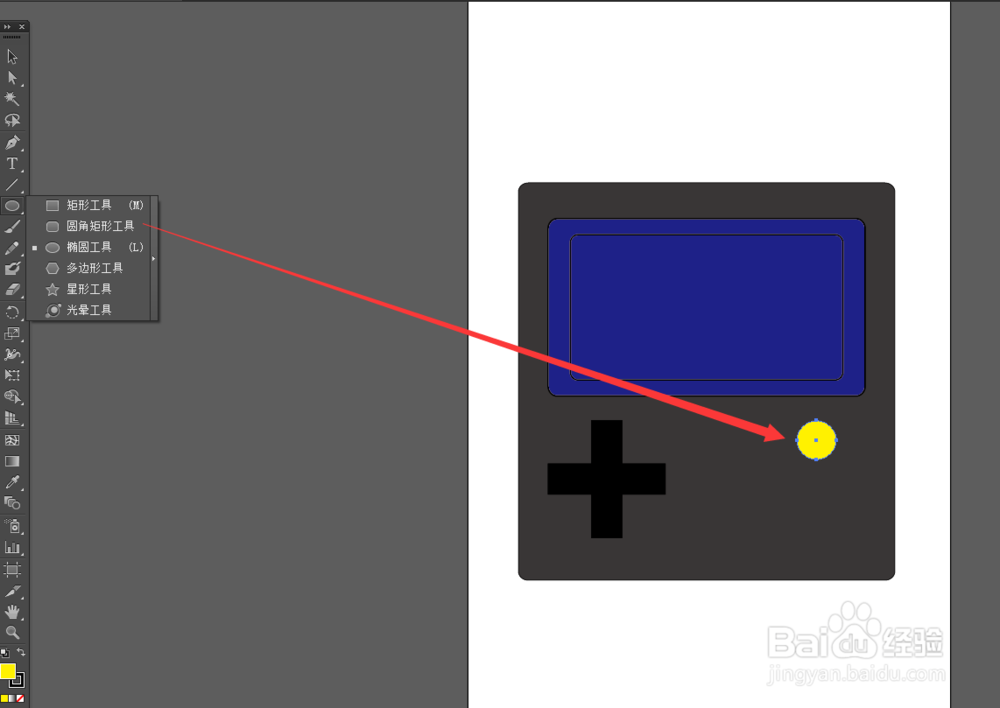ai怎样制作游戏机矢量图形
1、打开ai
2、点击文件-新建,创新新画板
3、点击左边矩形工具-圆角矩形工具,画出一个矩形,并填充颜色
4、再画出两个矩形,放在矩形的上部,作为游戏机的屏幕
5、用矩形工具画出两个矩形,调整好位置,并填充颜色
6、用椭圆工具画出正圆,并填充颜色
7、复制粘贴三个圆,并填充为其他颜色
8、然后放好位置
9、最后添加一个反光效果,可以画出一个白色椭圆
10、放好位置,然后调整透明度
11、双击渐变工具,给椭圆添加渐变效果
12、用剪切蒙版或者橡皮擦,将游戏机外的多余部分擦除即可
声明:本网站引用、摘录或转载内容仅供网站访问者交流或参考,不代表本站立场,如存在版权或非法内容,请联系站长删除,联系邮箱:site.kefu@qq.com。
阅读量:27
阅读量:88
阅读量:69
阅读量:84
阅读量:76